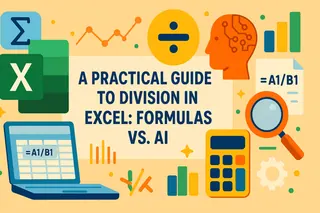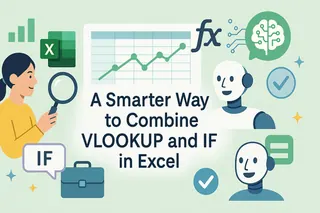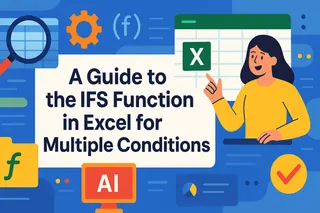Points Clés
- Les utilisateurs professionnels perdent des heures à lutter avec les formules Excel pour des tâches basiques comme l'analyse de données, la création de graphiques et les rapports, qui ne devraient prendre que quelques minutes
- Excelmatic élimine les barrières techniques grâce au traitement en langage naturel - téléchargez simplement votre fichier et décrivez votre besoin, aucune connaissance en formules requise
- Contrairement à la configuration complexe de Copilot, Excelmatic fonctionne instantanément sans abonnements Microsoft 365, sans exigences de stockage cloud ou de pré-formatage des données
- Pour les équipes marketing, commerciales et opérationnelles ayant besoin de résultats immédiats, Excelmatic offre le chemin le plus rapide des données brutes aux insights actionnables
Supposons qu'un membre de votre équipe vous demande d'écrire une formule Excel rapide ou de créer un graphique à partir d'un tableau spécifique. Mais vous fixez des lignes et des colonnes sans savoir par où commencer.
Cela peut être frustrant, surtout quand vous savez quoi faire mais pas comment le faire.
C'est pourquoi une nouvelle génération d'assistants IA a émergé pour vous aider à accomplir vos tâches efficacement. Dans ce guide, je vais vous présenter deux options puissantes : le Microsoft Copilot intégré et l'agent IA agile Excelmatic. Une fois que vous les aurez vus en action, vous comprendrez comment l'IA devient rapidement une partie essentielle du travail des utilisateurs d'Excel.
Que sont les Assistants IA pour Excel ?
Les assistants IA pour Excel sont des outils qui vous permettent de travailler avec des données en utilisant un langage naturel simple plutôt que des formules complexes.
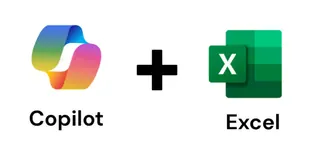 Un assistant IA intégré à Excel. Image par l'Auteur.
Un assistant IA intégré à Excel. Image par l'Auteur.
Par exemple, vous pouvez dire "Montrez-moi le total des ventes par région" ou "Créez un graphique pour le revenu mensuel", et l'IA le fera pour vous.
Cela ne signifie pas qu'ils remplaceront les experts Excel ; ils rendent le travail d'un expert plus efficace et celui d'un débutant possible. Ces outils utilisent les mêmes capacités Excel que vous connaissez déjà - formules, tableaux, graphiques - mais ils les construisent pour vous.
Aujourd'hui, nous allons examiner deux approches principales de l'IA dans Excel :
- Microsoft Excel Copilot : Un outil IA intégré directement dans Excel pour les utilisateurs de l'écosystème Microsoft 365. Il agit comme un partenaire conversationnel dans votre feuille de calcul.
- Excelmatic : Un Agent IA Excel dédié qui fonctionne sur un principe simple : vous téléchargez votre/vos fichier(s), exprimez votre besoin en langage clair, et il fournit des réponses, graphiques et insights instantanés.
Pour Commencer : L'Histoire de Deux Configurations
Avant de pouvoir demander des insights, vous devez faire fonctionner votre outil IA. Le processus de configuration est un différenciateur majeur entre ces deux solutions.
Le Chemin Copilot : Intégré mais Impliqué
Copilot est puissant, mais y accéder implique plusieurs prérequis.
Étape 1 : Obtenir un Abonnement Microsoft 365 Copilot n'est pas gratuit. Vous avez besoin d'un plan Microsoft 365 spécifique :
- Pour les particuliers : Microsoft 365 Personnel ou Famille avec l'ajout Copilot Pro.
- Pour les entreprises : Microsoft 365 Business Basic, Business Standard ou Business Premium.
Étape 2 : Utiliser la Bonne Application et le Bon Stockage Vous devez être connecté à la dernière application de bureau Excel 365 ou Excel sur le web. Crucialement, Copilot ne fonctionne qu'avec les fichiers Excel enregistrés sur OneDrive ou SharePoint. Si votre fichier est stocké localement, l'icône Copilot sera grisée.
Étape 3 : Formater Vos Données en Tableau Copilot exige que vos données soient dans un Tableau Excel formel. Pour ce faire :
- Sélectionnez votre plage de données.
- Appuyez sur
Ctrl + T(ouCommand + Tsur Mac). - Assurez-vous que "Mon tableau a des en-têtes" est coché.
Ce n'est qu'après avoir terminé ces étapes que vous pouvez cliquer sur l'icône Copilot dans le ruban Accueil et commencer à travailler.
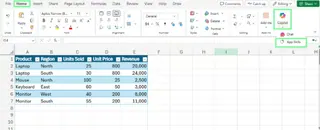 Localisez l'icône Copilot dans Excel. Image par l'Auteur.
Localisez l'icône Copilot dans Excel. Image par l'Auteur.
Le Chemin Excelmatic : Simple et Direct

Excelmatic a été conçu pour contourner les obstacles de configuration et vous amener plus rapidement à la réponse. Son flux de travail est rafraîchissant de simplicité :
- Allez sur le site web d'Excelmatic.
- Téléchargez votre/vos fichier(s) Excel. Peu importe où ils sont enregistrés - votre bureau, un lecteur réseau, n'importe où. Vous pouvez même télécharger plusieurs fichiers à la fois.
- Posez votre question. Tapez votre demande en langage clair.
C'est tout. Il n'y a pas d'abonnements à mettre à niveau, pas de fichiers à déplacer vers le cloud, et pas besoin de pré-formater vos données. C'est un modèle "apportez votre propre fichier" qui vous mène de la question à l'insight en quelques secondes.
Cas d'Utilisation Pratiques : Les Assistants IA en Action
Voyons comment les deux outils gèrent des tâches quotidiennes comme l'analyse financière, le nettoyage des données, et la création de visuels.
Analyse Financière
Les analystes financiers examinent des chiffres comme les revenus, les dépenses et les profits. Disons que vous voulez calculer le pourcentage de marge bénéficiaire mais ne connaissez pas la formule.
Avec Copilot
Après avoir configuré votre fichier et votre tableau, vous ouvrez le volet Copilot et tapez votre instruction :
Ajoutez une autre colonne qui montre la marge bénéficiaire en pourcentage.
Copilot analyse votre tableau, suggère la formule correcte et montre un aperçu. Vous pouvez ensuite cliquer sur "Insérer une colonne" pour l'ajouter directement à votre feuille de calcul.
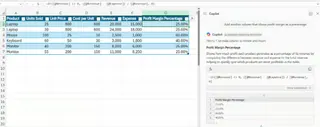 Calculez la marge bénéficiaire à l'aide de l'instruction Copilot. Image par l'Auteur.
Calculez la marge bénéficiaire à l'aide de l'instruction Copilot. Image par l'Auteur.
Avec Excelmatic
Avec Excelmatic, vous téléchargez simplement votre feuille de calcul et posez la même question :
Ajoutez une autre colonne qui montre la marge bénéficiaire en pourcentage.
Excelmatic traite le fichier et fournit instantanément le résultat - soit comme une réponse directe, un résumé, ou un nouveau fichier Excel téléchargeable avec la colonne de marge bénéficiaire déjà ajoutée. L'avantage clé est la vitesse et l'absence de prérequis.
Nettoyage et Organisation des Données
Avant de pouvoir analyser les données, elles ont souvent besoin d'être nettoyées. Une tâche courante consiste à séparer une colonne "Nom Complet" en "Prénom" et "Nom".
Avec Copilot
Dans votre fichier enregistré dans le cloud et formaté en tableau, vous donneriez l'instruction à Copilot :
Séparez la colonne Nom Complet en deux nouvelles colonnes : Prénom et Nom
Copilot prévisualise les nouvelles colonnes, et vous pouvez les insérer dans votre tableau en un clic.
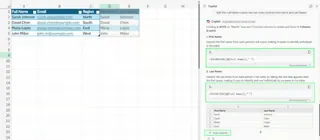 Séparez les noms en colonnes distinctes à l'aide de Copilot. Image par l'Auteur.
Séparez les noms en colonnes distinctes à l'aide de Copilot. Image par l'Auteur.
Avec Excelmatic
Le processus est encore plus simple. Téléchargez votre fichier désordonné et demandez :
Séparez la colonne Nom Complet en Prénom et Nom.
Excelmatic gère la tâche et fournit un fichier nettoyé que vous pouvez télécharger. C'est incroyablement efficace pour les tâches de nettoyage ponctuelles sur les fichiers que vous recevez de collègues, sans avoir besoin de les ré-enregistrer dans le cloud.
Visualisation des Données
Les graphiques vous aident à repérer les tendances plus rapidement que des lignes de chiffres. Disons que vous voulez un diagramme à barres montrant la performance des ventes de chaque employé.
Avec Copilot
Vous pouvez demander à Copilot :
Créez un diagramme à barres montrant la performance des ventes de chaque employé pour leur mois respectif.
Copilot analysera les données, créant potentiellement un tableau croisé dynamique en arrière-plan, et insérera un graphique directement dans votre feuille de calcul.
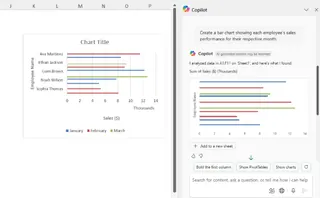 Visualisez les données avec une instruction Copilot. Image par l'Auteur.
Visualisez les données avec une instruction Copilot. Image par l'Auteur.
Avec Excelmatic
Avec Excelmatic, vous téléchargez vos données et faites la même demande. Il génère un graphique propre, prêt pour une présentation, que vous pouvez télécharger en tant qu'image ou dans le cadre d'un rapport complet. Un avantage clé ici est la capacité d'Excelmatic à combiner des données de plusieurs fichiers en un seul graphique ou analyse, une tâche nettement plus complexe dans Excel.
Automatisation et VBA
Parfois, vous devez automatiser une tâche répétitive. Traditionnellement, cela nécessitait d'écrire des macros VBA (Visual Basic for Applications).
Avec Copilot
Copilot peut écrire du code VBA pour vous. Par exemple, vous pourriez demander :
Écrivez une macro VBA qui met en évidence en vert clair toute ligne où le montant des Ventes est supérieur au montant Cible.
Copilot génère le code, que vous devez ensuite copier manuellement dans l'éditeur VBA (Alt + F11), coller dans un nouveau module et exécuter.
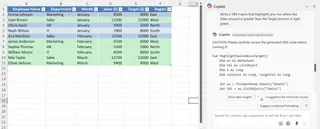 Créez une macro VBA avec Copilot. Image par l'Auteur.
Créez une macro VBA avec Copilot. Image par l'Auteur.
Avec Excelmatic (L'Alternative Sans Code)
Excelmatic aborde cela sous un angle différent. Au lieu de générer du code pour vous à exécuter, il vous donne la réponse finale directement. Vous demanderiez :
Montrez-moi toutes les lignes où les Ventes sont supérieures au montant Cible.
Excelmatic fournit un rapport instantané avec les données filtrées. Pour de nombreux utilisateurs, cet insight est l'objectif réel, et Excelmatic le livre sans avoir besoin de comprendre ou d'exécuter du code VBA. Il se concentre sur le "quoi" (la réponse) plutôt que le "comment" (le script).
Comparaison Côte à Côte : Copilot vs Excelmatic
| Fonctionnalité | Microsoft Excel Copilot | Excelmatic |
|---|---|---|
| Configuration | Nécessite un abonnement M365, un stockage cloud (OneDrive/SharePoint), et des données formatées en tableau. | Aucune configuration nécessaire. Téléchargez simplement votre/vos fichier(s) de n'importe où. |
| Flux de travail | Intégré à l'application Excel. Modifie et ajoute à votre feuille de calcul en direct. | Agent IA autonome. Téléchargez un fichier, posez une question, obtenez une réponse/graphique/rapport. |
| Idéal Pour | Modifications en place, apprentissage des formules, utilisateurs profondément intégrés dans l'écosystème M365. | Analyse rapide, reporting, nettoyage de données et gestion de multiples fichiers sans surcharge technique. |
| Analyse Multi-Fichiers | Limitée. Fonctionne sur le classeur ouvert. | Oui. Peut analyser et synthétiser des données de plusieurs fichiers téléchargés simultanément. |
| Avantage Clé | Intégration transparente avec d'autres applications Microsoft 365 comme Word et PowerPoint. | Simplicité, vitesse et accessibilité inégalées pour tout utilisateur d'Excel. |
| Limitations | Barrière à l'entrée élevée (coût, configuration). Limité à ~2 millions de cellules. | Pas un éditeur intégré ; le flux de travail est télécharger-analyser-télécharger. |
Meilleures Instructions pour les Tâches IA Excel
Quel que soit l'outil que vous choisissez, la qualité de votre instruction détermine la qualité du résultat. Voici quelques instructions prêtes à l'emploi que vous pouvez adapter.
Formules
- Ajoutez une colonne qui calcule le revenu total pour Q1 et Q2.
- Montrez quels projets ont une marge bénéficiaire supérieure à la moyenne.
- Calculez les ventes cumulées depuis le début de l'année pour chaque région.
- Ajoutez une nouvelle colonne qui multiplie Unités Vendues par Prix Unitaire.
Analyse
- Résumez les ventes trimestrielles par région.
- Mettez en évidence les 10 % des meilleurs performeurs par revenu.
- Trouvez les mois où les revenus ont baissé par rapport au mois précédent.
- Créez un résumé du profit total par catégorie de produit.
Visualisation
- Créez un diagramme à barres comparant les revenus mensuels entre les départements.
- Construisez un diagramme en colonnes comparant les dépenses totales par région.
- Insérez un diagramme circulaire de la part de profit par produit.
Réflexions Finales
Alors que l'IA devient une part plus importante de notre travail, des outils comme Excel Copilot et Excelmatic sont votre chance de prendre de l'avance et de rendre Excel plus facile que jamais.
Le "meilleur" outil dépend finalement de votre flux de travail :
Si vous êtes un utilisateur avancé vivant au sein de l'écosystème Microsoft 365 et avez besoin d'un assistant IA pour vous aider à apporter des modifications itératives directement dans vos feuilles de calcul, Excel Copilot est un choix intégré et puissant.
Si vous avez besoin de réponses rapides et précises, de graphiques ou de données nettoyées à partir de n'importe quel fichier Excel sans vous soucier des abonnements, des emplacements de stockage ou du formatage, Excelmatic est la solution la plus directe et efficace. C'est la voie rapide vers des insights basés sur les données pour les décideurs commerciaux.
Prêt à transformer votre façon de travailler avec les données Excel ? Essayez Excelmatic dès aujourd'hui et expérimentez la puissance de l'analyse IA instantanée et sans configuration pour vos besoins commerciaux.
Maintenant que vous connaissez les bases, commencez à explorer. Posez différentes questions, reformulez vos instructions et observez comment ces assistants IA répondent. Vous remarquerez rapidement que plus vous êtes spécifique, meilleurs sont vos résultats.